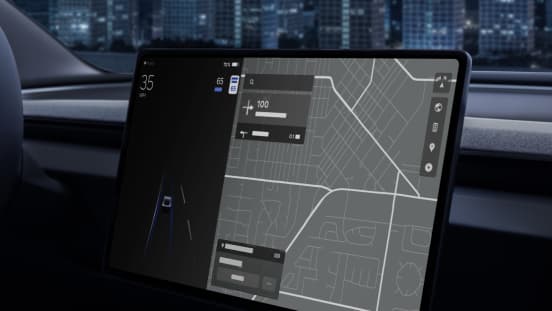Navega desde la pantalla de tu Tesla
Aprovecha al máximo la pantalla grande al conectar la app de Uber a tu Tesla.
Los productos y la disponibilidad varían. Consulta la app para socios para conocer las promociones cerca de ti.
Claro y cómodo
Disfruta de una vista de navegación más grande y llamativa. Una vez que aceptes una solicitud de viaje en tu teléfono, la información sobre el punto de partida y el destino se enviará automáticamente a la pantalla de tu Tesla.
Menos preocupación por la autonomía
Cuando conectas la app de Uber a un auto Tesla, puedes habilitar el emparejamiento de la capacidad de la batería para que solo veas solicitudes de viaje que estén dentro de la autonomía de tu Tesla.
Una sencilla configuración única
Después de la configuración inicial, aparecerán instrucciones de navegación para cada viaje en la pantalla del Tesla.
Para navegación
- Antes de configurar la navegación, asegúrate de tener la app de Tesla instalada en tu teléfono y de iniciar sesión con tus credenciales.
- Asegúrate de tener la última app para socios (versión 4.487.10000 o superior). Puedes actualizarla desde la app de Google Play Store.
- Asegúrate de seleccionar tu Tesla como vehículo principal en la app para socios conductores. Puedes hacerlo desde Menú > Cuenta > Vehículos
- Luego, visita Menú > Cuenta > Configuración de la app > Navegación en la app para socios conductores
- Elige Navegación en Tesla como tu opción principal para navegar.
- Usa la app con normalidad. Cuando aceptes el próximo viaje e inicies la navegación, la información del destino se compartirá automáticamente en la pantalla de tu Tesla.
Para emparejar la capacidad de la batería
- Dirígete a Menú > Cuenta > Vehículos.
- En Vehículos compatibles, selecciona el botón Conectar que está a un lado de tu Tesla.
- En la siguiente pantalla, selecciona Continuar con Tesla
- Inicia sesión en tu cuenta de Tesla para otorgar acceso a Smartcar y a la app de Uber, y luego selecciona Siguiente.
- Marca las casillas junto a Información del vehículo y Comandos del vehículo, y selecciona Permitir.
Para configurar la navegación y emparejar la capacidad de la batería
- Asegúrate de tener la última app para socios conductores (versión 4.477.10000 o superior). Puedes actualizarla desde la App Store.
- Asegúrate de seleccionar tu Tesla como vehículo principal en la app para socios conductores. Puedes hacerlo desde Menú > Cuenta > Vehículos
- Dirígete a Menú > Cuenta > Vehículos
- En Vehículos elegibles, selecciona el botón Conectar que está a un lado de tu Tesla.
- En la siguiente pantalla, selecciona Continuar con Tesla.
- Inicia sesión en tu cuenta de Tesla para otorgar acceso a Smartcar y a la app de Uber, y luego selecciona Siguiente.
- Marca las casillas junto a Información del vehículo y Comandos del vehículo, y selecciona Permitir.
Quiénes somos
Explora
Oportunidades por ciudad